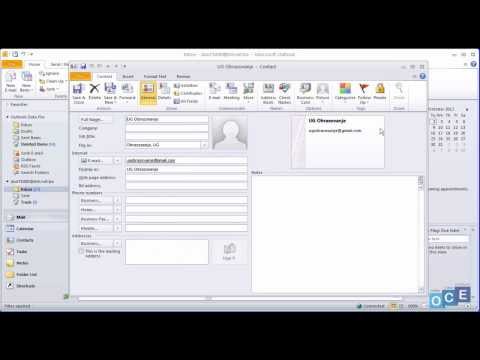Radnu knjigu možete podijeliti s drugima kako biste mogli zajedno raditi na istoj datoteci istovremeno koristeći Excel za web. Ovaj wikiHow će vam pokazati kako dijeliti Excel radnu knjigu na mreži sa Excelom za web.
Koraci

Korak 1. Idite na https://office.com/launch/excel i prijavite se ako se to od vas zatraži
Možete koristiti bilo koji web preglednik za dijeljenje radne knjige u Excelu za web.

Korak 2. Otvorite svoj projekat ili kreirajte novi
Svoje radne sveske možete pronaći pod "Nedavno", "Zakačeno" ili "Podijeljeno sa mnom" ili možete kliknuti iz predložaka pri vrhu stranice da biste stvorili novu radnu knjigu.
Ako već imate spremljenu Excel radnu knjigu na računaru koju želite podijeliti, možete kliknuti Otpremi i otvori da biste učitali datoteku u Excel na mreži i nastavili slijediti korake za dijeljenje projekta.

Korak 3. Kliknite Podijeli
Vidjet ćete ovo zeleno dugme u gornjem desnom kutu stranice.

Korak 4. Postavite dozvole
Zadana vrijednost je "Svatko s vezom može uređivati" i možete kliknuti na taj tekst da biste mogli postaviti druge dozvole, poput lozinke ili datuma isteka.
Ako promijenite zadane dozvole, kliknite Prijavite se za povratak na prethodnu stranicu.

Korak 5. Unesite ime, grupu ili adresu e -pošte s kim želite podijeliti radnu knjigu
Možete i dodati poruku ako želite, ali to nije obavezno.

Korak 6. Pritisnite Pošalji
Link do vaše radne knjige bit će poslan osobama koje ste prethodno unijeli. Umjesto toga, možete kliknuti Kopiraj vezu da biste spremili vezu u međuspremnik kako biste je mogli ručno poslati.
- Kad osoba uređuje vašu radnu knjigu, a vi uređujete i radnu knjigu, vidjet ćete obojeni obris koji predstavlja njen kursor, pa će kad rade na ćeliji ta ćelija biti ocrtana u boji za uređivanje.
- Ako neko doda komentar u ćeliju, te komentare možete vidjeti ako odete na Pregled> Komentari> Prikaži komentare. U suprotnom će se ljubičasta zastavica pojaviti u ćelijama s komentarima, a klikom na tu ćeliju otkriti će se komentar.
- Ako druga osoba uređuje radnu knjigu istovremeno s vama, oboje imate mogućnost korištenja funkcije chata koju ćete pronaći u gornjem desnom kutu stranice.